ブルベ用GPS eTrex30 無料地図(OSM:オープンストリートマップ)の導入・インストール
■eTrexシリーズは他にも下記のエントリがあります。
- メニューの日本語化
- 地図(OSM)のインストール
- eTrexに取り込んだgpxファイルに名前を付ける
- 取り込んだルートにブルベのPCなどを表示させたい
- eTrexに設定したウェイポイント(PC)が近づくと近接アラートを表示させる
さてお次は…というには随分と間が開いてしまいましたが、eTrex編の続き。
地図をインストールしてあげる必要があります。
eTrexに最初から入っている地図はあまりにも大雑把なもので、とても実用に耐えうるものではありません。一般的なソリューションとしては、日本の地図データが色々販売されていますので、それを購入・インストールするということになります。
[amazonjs asin=”B0166OUR2E” locale=”JP” title=”GARMIN(ガーミン) 地図 日本詳細道路地図 CityNavigator Plus microSD版 【日本正規品】 1088210″]
こちらの方法は便利さで言えばBestだと思いますが、本体以外にSWに数万円を更に投資するというのはやはり痛い…。そこで無料のものは無いかと模索する訳ですが、世の中には便利なものがありましてwikiで作る地図のOSM(Open Street Map)というものがあります。これはwiki方式ですので、有志が集まって世界中の地図を作成してくれているものです。更新も有志によって行われますので、詳しさは地域によって差があります。日本の場合はかなり充実している部類に入ると思いますので、十分実用に耐えうる内容と思います。
■導入までの流れ
1、eTrexにmicro SDを挿しておく。持っていない人は買う。カードの容量は普通の人は2~4GBもあれば十分。
2、microSD内に受入れ用のフォルダを作る。
3、地図データをDLしてくる。
4、地図データをeTrex内の2で作ったフォルダに入れる。
これだけです。
では順番に見ていきましょう。
■その1:microSDを挿す。
既に準備されている人も多いと思いますが、まだの人は安いところを探して買って下さい。
■その2:microSD内に受入れ用のフォルダを作る。
maicroSDに新しくフォルダを作り、そこにマップのデータを入れます。仕組みとしては、別にmicroSDにデータを入れないとダメということはなく、単に本体のメモリが少ないためにmicroSDに入れましょうというお話です。確か本体内蔵のメモリは2Gですので、それに収まる分しかOSMを使わないというのであれば、microSDを用意する必要は無いです。私のPCの場合、eTrex30本体はDドライブ、eTrexに挿したmicroSDはEドライブとして認識されています。
そのEドライブに『Garmin』フォルダを作成しておきます。後々使いますので、ついでに『GPX』と『BirdsEye』というフォルダも作っておいた方が良いです。
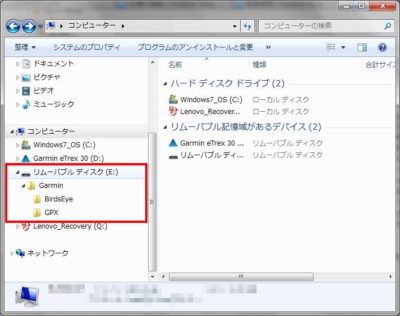
■その3:地図データ(OSM)のダウンロード
こちらのT-MZさんのサイトからOSMの等高線付きデータがDL可能です(T-MZさんどうもありがとうございます)。とりあえず最新の更新日のデータを入れれば良いと思われます。ファイルサイズは圧縮状態で800MB程度ありますので、時間にある時にDLをオススメします。
■その4:ファイルをフォルダに入れる
フォルダを開くと『gmapsupp.img』というファイルがありますので、先ほど作ったgarminフォルダの中に入れます。

ファイルを移動しましたら、電源をオンするとOSMが表示されるようになります。作業はこれだけです。
ちなみにOSMでは、地名の表記は全てローマ字です。例えば東武野田線・つくばエクスプレスの『流山おおたかの森駅』だと『Nagareyama-otakanomori』と、あの小さな画面に表示するには少々長めの表記となります。ですがブルベで使用する際には、自分の現在位置がコースから外れているかどうかを確認するのが主な使用方法になりますので、地名の表記がローマ字でも特に問題ありません。地図を見る必要がある時には、スマホのGoogle Mapを見た方が100倍早いです(電波が入る所しか使えませんが)。

